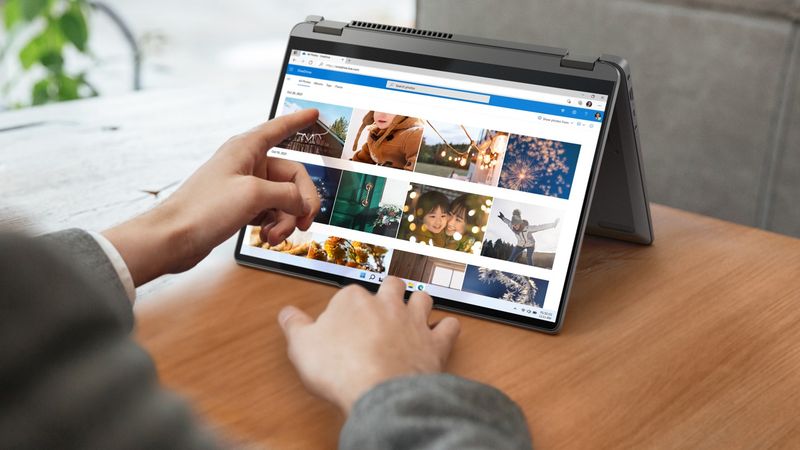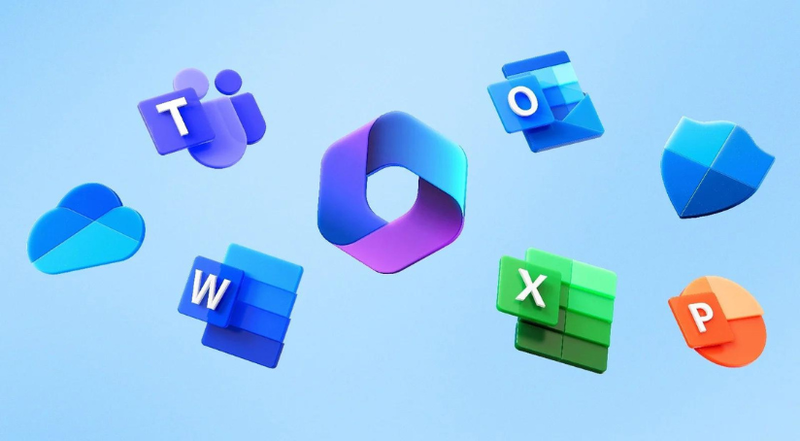Microsoft 365 Copilot : Trợ thủ đắc lực cho các nhà sáng tạo nội dung
Là một Content Creator, việc ứng dụng AI vào trong công việc là điều cần thiết để nâng cao hiệu suất làm việc cũng như tạo ra những nội dung chất lượng hơn. Trong hàng loạt các model AI hiện nay, Copilot Microsoft 365 nổi bật hơn cả nhờ được tích hợp AI Copilot vào bộ công cụ của Microsoft.
Vậy làm sao để ứng dụng Copilot vào trong công việc sáng tạo nội dung một cách hiệu quả cũng như Copilot mang lại lợi ích gì cho các nhà sáng tạo nội dung. Hãy cùng mình tìm hiểu trong bài viết dưới đây nhé!
Copilot Microsoft 365 là gì?
Copilot là một trợ lý ảo dựa trên AI, khả dụng trên mọi mặt trận trong hệ sinh thái của Microsoft từ Microsoft 365, Window 11, Edge cho đến Bing. Trong Microsoft 365, Copilot được tích hợp trực tiếp vào mỗi ứng dụng như Word, Excel, Powerpoint…
Copilot Microsoft 365 giúp nâng cao hiệu quả công việc, giảm sự tham gia của con người vào các tác vụ đơn giản và khai phóng tiềm năng sáng tạo. Hay nói cách khác, vẫn là các ứng dụng Word, Excel, Teams… nhưng với sự hiện diện của trợ lý AI, người dùng như có thêm một trợ thủ đắc lực.
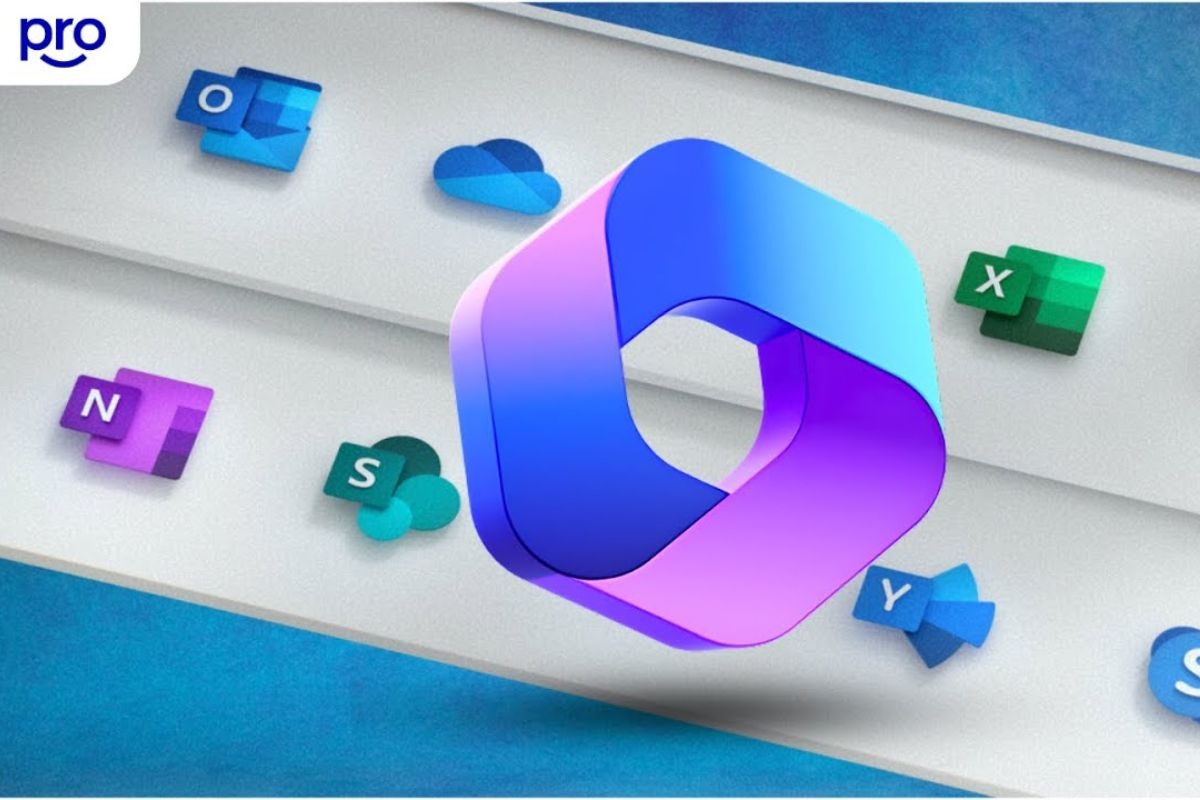
Một loạt các thao tác mà trước đây bạn mất thời gian để thực hiện trong Microsoft 365 thì giờ đây đang được đảm nhiệm chính bởi Copilot. Việc của bạn là chỉ đơn giản đưa ra yêu cầu. Cụ thể:
Word: Copilot trong Word có khả năng đề xuất ý tưởng, viết nội dung, chỉnh sửa chính tả, tóm tắt văn bản, viết lại bằng văn phong khác…
Excel: Copilot có thể tự động phân tích, dự đoán số liệu, xác định xu hướng dựa trên dữ liệu và đề xuất công thức tính.
Powerpoint: Copilot có thể tạo Slide từ văn bản, điều chỉnh bố cục và định dạng lại văn bản
Outlook: Copilot giúp tóm tắt nội dung các chuỗi email, soạn email dựa trên từ khóa, viết lại nội dung sao cho trang trọng hoặc gần gũi.
Teams: Copilot đưa ra gợi ý câu trả lời, đề xuất hành động, tóm tắt cuộc họp theo thời gian thực, ghi chú nhanh các cột mốc.
Onenote: Copilot giúp vắn tắt ghi chú, gợi ý cách trình bày, đề xuất điểm cần chỉnh sửa, soạn văn mới.
Business Chat: Copilot giúp tập hợp dữ liệu từ tài liệu, bản thuyết trình, email, lịch làm việc, ghi chú, danh bạ để tóm tắt ý chính, soạn email và lên kế hoạch.
Copilot.microsoft.com: Ở trang này, Copilot có thể đưa ra phản hồi dưới dạng ngôn ngữ tự nhiên cho mọi truy vấn của người dùng. Thậm chí, có thể dựng kịch bản, gợi ý viết nội dung, sáng tác thơ, viết nhạc, viết code, mô tả hình ảnh.
Copilot Microsoft 365 khác gì so với Copilot bản thường?
Copilot Microsoft 365 bản quyền có gì khác biệt so với phiên bản thông thường, và tại sao bạn nên chi thêm một khoản không nhỏ để mua bản quyền? Để trả lời cho câu hỏi này, mình cũng sẽ dùng chính Copilot để hỏi nhé!
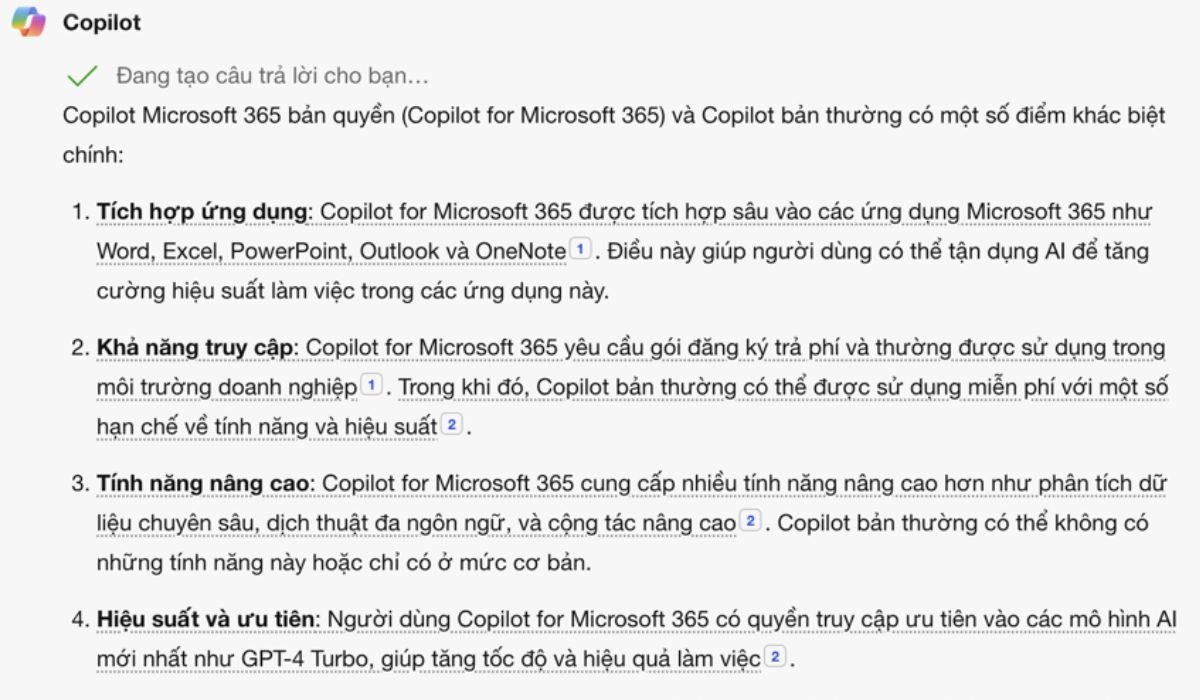
Thứ nhất, tốc độ và hiệu suất trả lời của Copilot Microsoft 365 bản quyền vượt trội hơn hẳn so với bản thường, nhờ ưu tiên sử dụng GPT-4 Turbo ngay cả khi có nhiều người truy cập. Thực sự, sau khi trải nghiệm phiên bản có bản quyền, mình không muốn quay lại sử dụng phiên bản thường nữa.
Điểm khác biệt thứ hai rất đáng giá khi mua Microsoft 365 bản quyền là Copilot sẽ được tích hợp trực tiếp vào Word, Excel, PowerPoint và các phần mềm khác trong bộ công cụ Microsoft 365.
Ngoài ra, đối với các doanh nghiệp, Microsoft 365 Copilot còn có tính năng bảo vệ dữ liệu, nghĩa là nó tiếp tục sử dụng các chính sách bảo mật và quyền riêng tư hiện có của Microsoft 365. Ngoài ra, Copilot cũng bao gồm Copilot Studio, cho phép các tổ chức và doanh nghiệp tùy chỉnh Copilot theo nhu cầu và tạo ra các phần bổ trợ riêng.
Ứng dụng của Copilot Microsoft 365 trong việc sáng tạo nội dung
Hiện nay, AI nói chung và Copilot Microsoft 365 nói riêng đã trở thành công cụ không thể thiếu đối với các Content Creator. Dưới đây là 3 cách mình sử dụng Copilot Microsoft 365 để hỗ trợ quá trình sáng tạo nội dung:
Ứng dụng Copilot trong sản xuất content website
Hiểu Search Intent khách hàng
Để viết bài content hiệu quả, bạn cần hiểu rõ ý định tìm kiếm của khách hàng với từ khóa đó. Copilot có thể giúp bạn xác định Search Intent chỉ bằng một câu lệnh.
Ví dụ, với từ khóa "Nên mua macbook đời nào", bạn có thể yêu cầu Copilot cung cấp thông tin về ý định tìm kiếm của người dùng thông qua câu lệnh “Hãy cho tôi biết Search Intent của những người tìm kiếm từ khóa “Nên mua macbook đời nào”
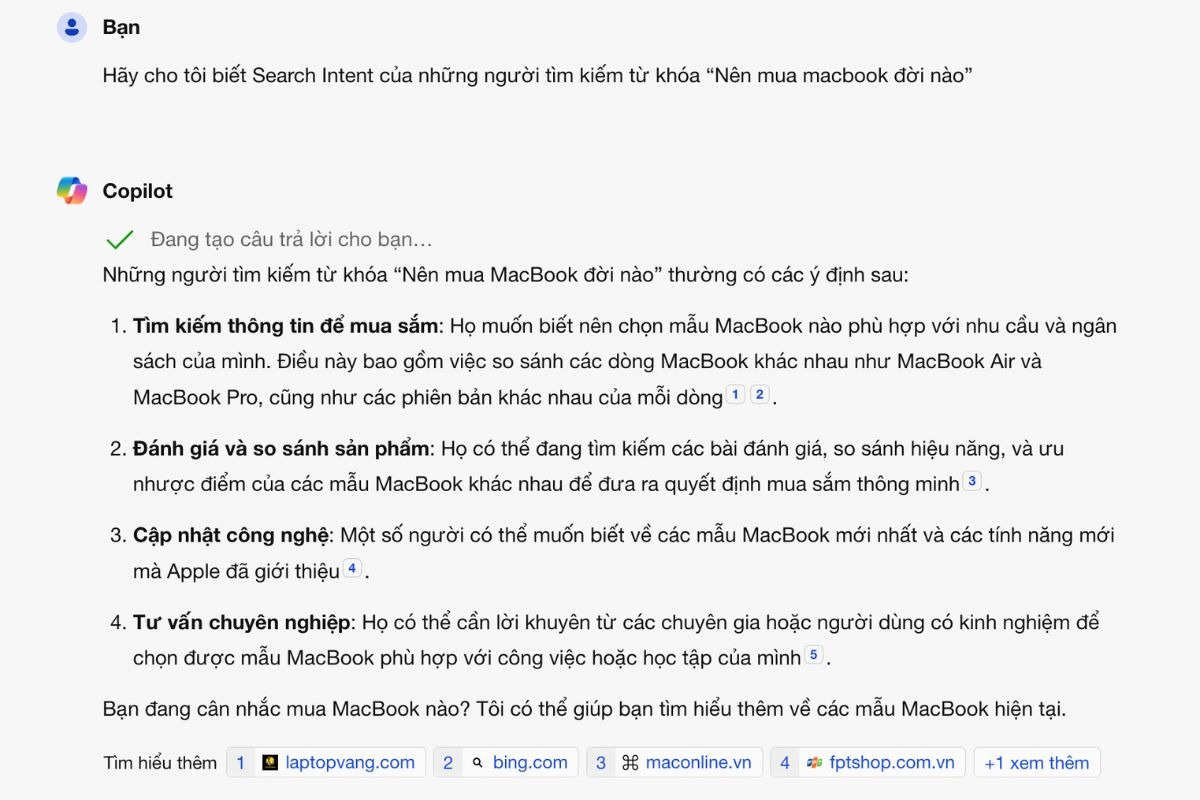
Tìm kiếm và lựa chọn từ khóa chuẩn SEO
Để nghiên cứu từ khoá về một chủ đề nào đó, bạn có thể đặt lệnh cho Copilot tìm kiếm các từ khóa với cấu trúc như sau:
“Tôi muốn bạn đóng vai trò là một chuyên gia SEO có nhiều năm kinh nghiệm, bạn hãy gợi ý cho tôi những từ khóa với chủ đề “laptop văn phòng học tập”. Trình bày dạng bảng gồm từ khoá chính, mô tả, lượt tìm kiếm, cạnh tranh”
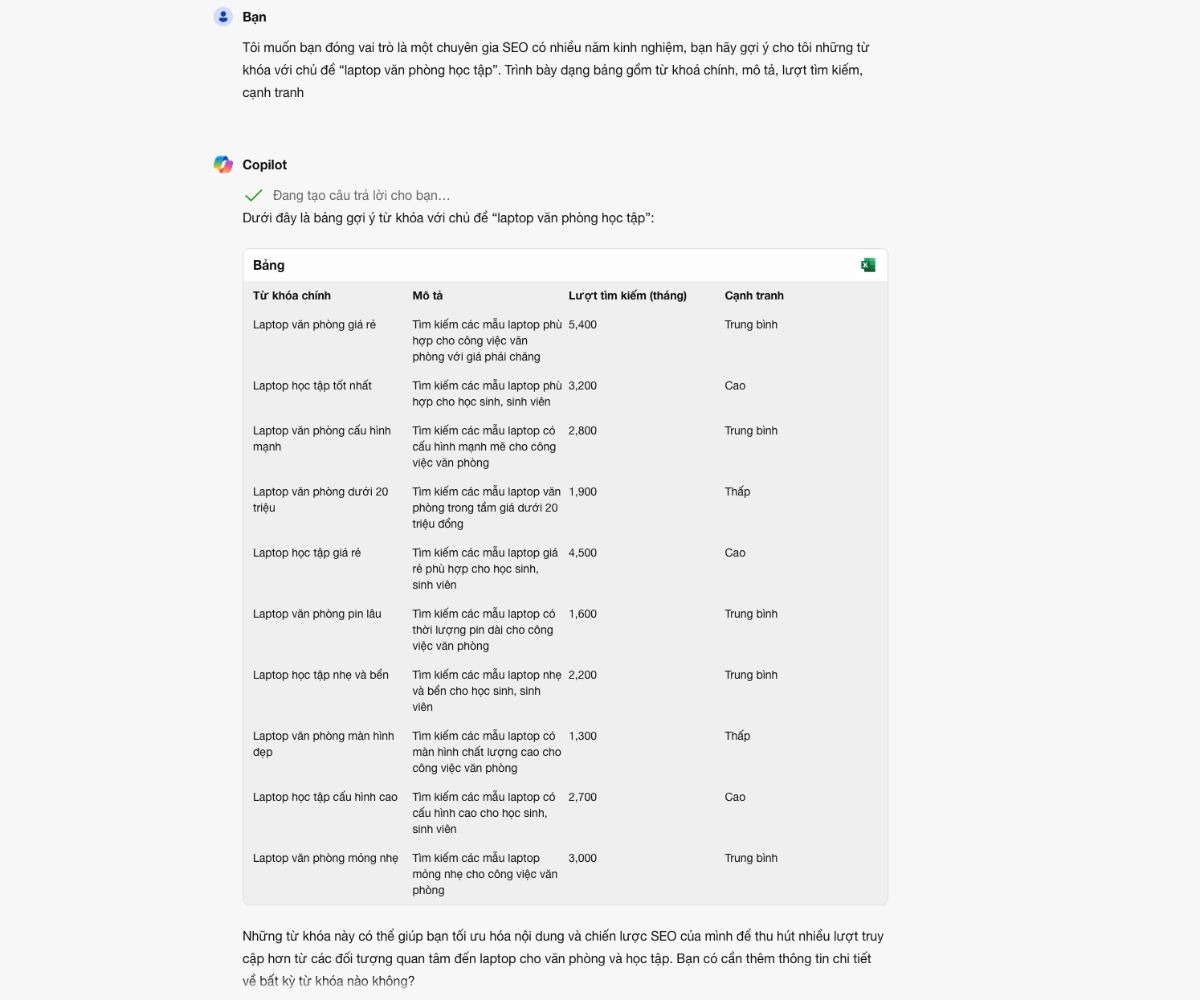
Sau khi có danh sách từ khóa, hãy sử dụng các công cụ như Ahrefs hoặc Semrush để đánh giá tiềm năng về traffic và độ khó của từ khóa. Kết quả từ Copilot hay các công cụ trí tuệ nhân tạo khác hiện chỉ mang tính chất tham khảo và chưa thể cung cấp kết quả chính xác.
Lên outline chuẩn SEO cho bài viết
Bạn có thể sử dụng câu lệnh sau để Copilot lên outline sơ bộ cho từ khóa cần viết:
“Tôi muốn bạn đóng vai trò là chuyên gia về content SEO của Google tại Việt Nam được đào tạo về việc lên outline nội dung để đảm bảo chất lượng, mức độ phù hợp, tính trung thực và chính xác.
Bạn cần thu thập dữ liệu về outline của top 5 đối thủ ranking cho từ khóa [Nên mua macbook đời nào] và lên outline tương tự cho từ khóa [Nên mua macbook đời nào]. Bạn đã quen thuộc với các khái niệm Intent thị trường, các heading 2, heading 3 của ngôn ngữ web html, outline bài viết của đối thủ lấy từ 10 kết quả top đầu của công cụ tìm kiếm Google tại thị trường Việt Nam.
Lên outline có phân rõ các thẻ H2, H3
Ví dụ:
H2: Nội dung heading 2
H3: Nội dung heading 3
Hãy rất nghiêm khắc với công việc của bạn. Đừng tự tham khảo. Trước khi ra kết quả hãy đảm bảo với tôi bạn đã tham khảo kết quả từ việc research trên google.
Suy ngẫm về câu trả lời của bạn. Lặp lại 3 lần. Chỉ hiển thị kết quả cuối cùng.
Đừng đưa ra bất kỳ giả định nào. Đây là từ khóa cần lên outline: [Nên mua macbook đời nào]”
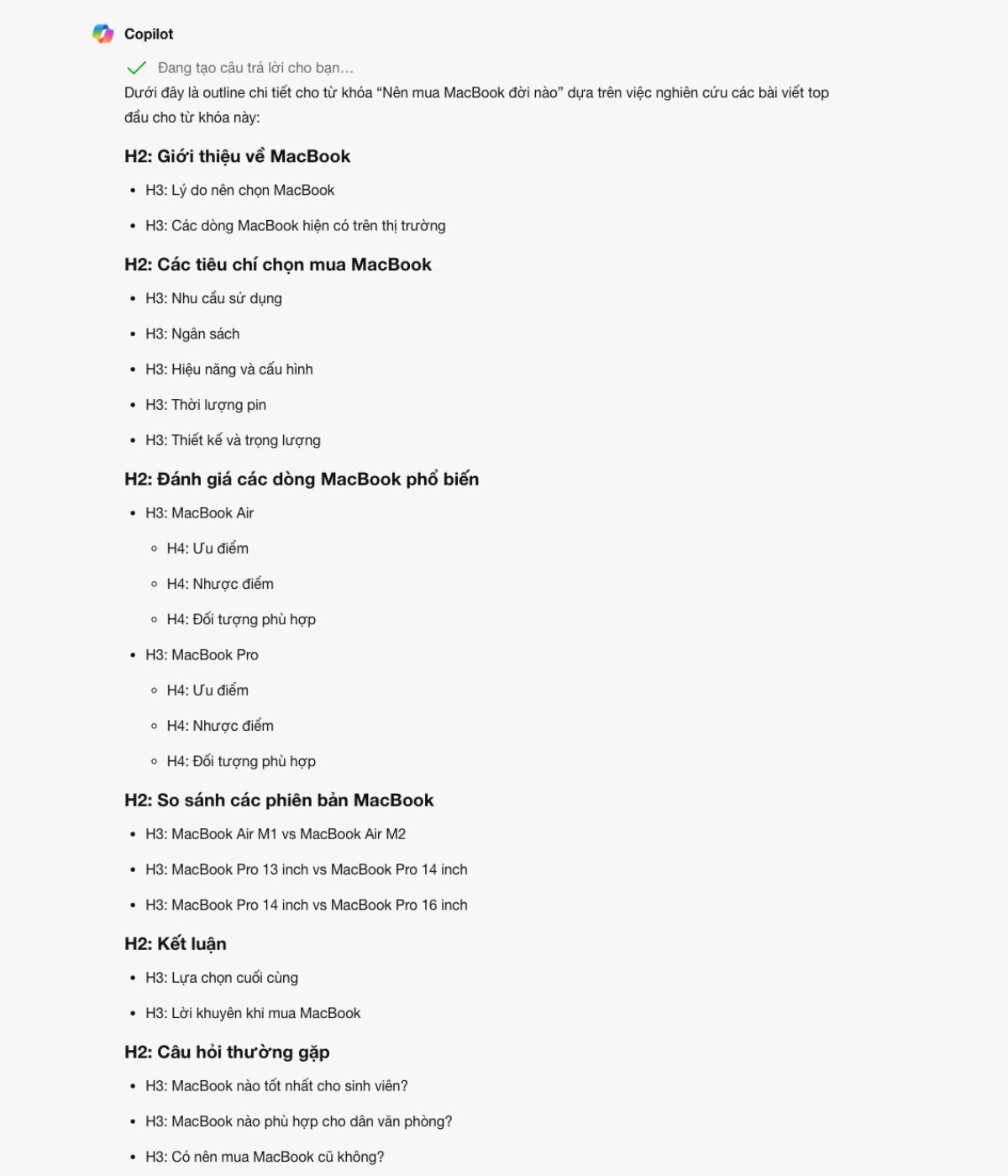
Khi sử dụng câu lệnh như vậy, Copilot sẽ tạo ra một outline sơ bộ khá đầy đủ, nhưng thường sẽ mang tính chất chung chung và tương tự với nội dung đã có trên mạng. Bạn có thể yêu cầu Copilot tạo lại câu trả lời hoặc hỏi kỹ hơn về từng mục trong outline để Copilot cung cấp phân tích chi tiết hơn.
Viết bài hoàn chỉnh
Để đảm bảo nội dung do Copilot sản xuất có độ dài và chiều sâu cần thiết, bạn nên yêu cầu Copilot viết từng mục riêng lẻ, sau đó đưa ra các đề xuất cải tiến. Vì bộ nhớ của Copilot bị giới hạn, hãy lặp lại các yêu cầu về bối cảnh, cách trình bày, và văn phong trong mỗi câu lệnh để đảm bảo Copilot hiểu đúng context và cung cấp kết quả như mong muốn.
Lưu ý khi sử dụng AI trong Content Website
Google ưu tiên nội dung chất lượng cao, dù được tạo bởi con người hay AI, nhưng để nội dung AI xếp hạng cao, cần tuân thủ nguyên tắc E-E-A-T (Chuyên môn, Trải nghiệm, Tính xác thực, Độ tin cậy).
Nội dung cần phản ánh kinh nghiệm thực tế, đảm bảo thông tin chính xác, độc đáo, và phù hợp với người đọc. Đồng thời, tránh các hành vi như tạo nội dung kém chất lượng, sao chép nội dung, hoặc sử dụng thủ thuật SEO gian lận.
Ứng dụng Copilot trong sản xuất hình ảnh
Để sử dụng Copilot hiệu quả trong việc tạo hình ảnh, bạn cần nắm vững kỹ năng xây dựng "cấu trúc Prompt," bao gồm các yếu tố như chủ thể, môi trường, và góc ảnh. Kỹ năng này giúp bạn sáng tạo ra những bức ảnh từ AI một cách nhanh chóng và đúng như mong muốn.
Chủ thể
Để tạo ra hình ảnh như ý, bạn cần mô tả chi tiết như kiểu tóc, trang phục, và hành động của nhân vật. Thiếu chi tiết có thể khiến AI tạo ra hình ảnh ngẫu nhiên không như mong muốn. Bên dưới là ví dụ cụ thể trong quá trình mình sử dụng Copilot, mình yêu cầu Copilot như sau:
“Hãy vẽ cho tôi một cô gái Việt Nam, tóc dài ngang lưng, mặc áo dài truyền thống, tay cầm nón đứng trước cửa nhà”. Kết quả cho về như sau:
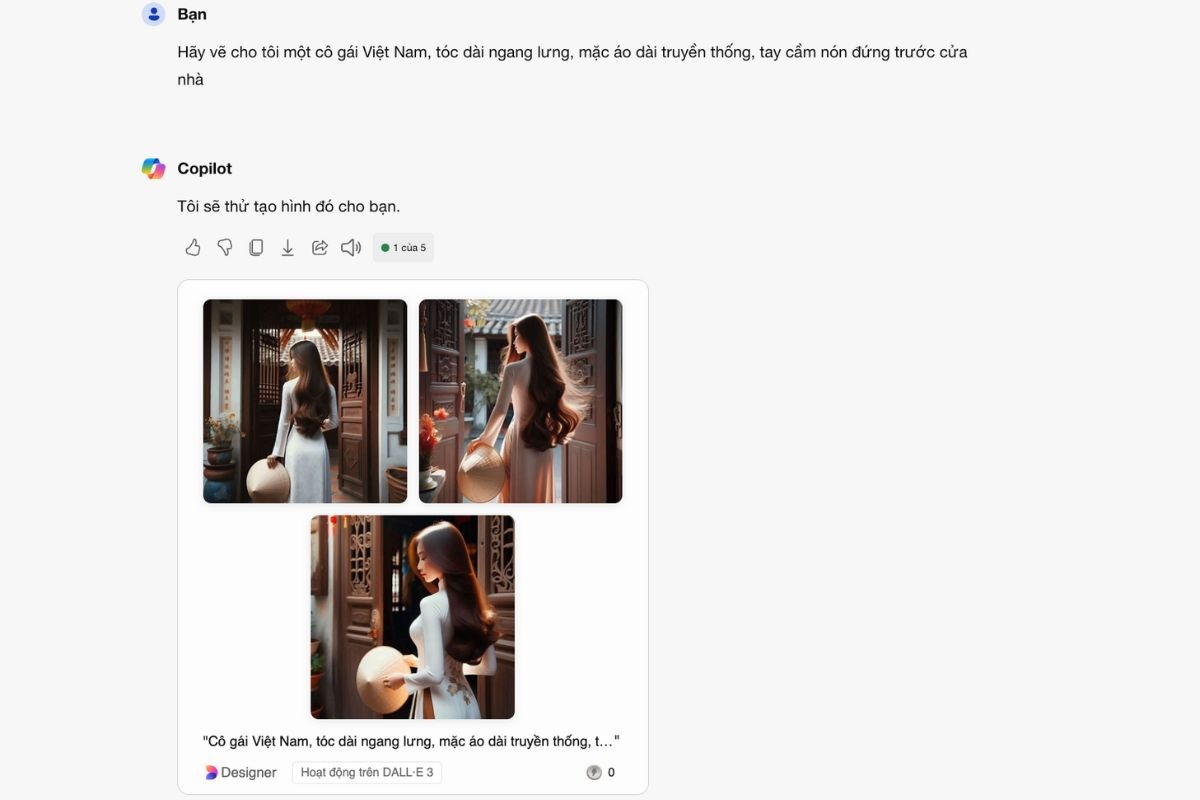
Phong cách
Khi dùng Copilot, hãy thêm phong cách hình ảnh như ảnh thật, hoạt hình, hoặc tranh vẽ vào trước nội dung để giúp Copilot tạo ra sản phẩm đúng với mong muốn của bạn.
Bạn có thể thử bằng câu lệnh này trên Copilot: “Tạo một bức tranh với nền quê Việt Nam, một cô gái Việt Nam, tóc dài ngang lưng, mặc áo dài truyền thống, tay cầm nón đứng trước cửa nhà”
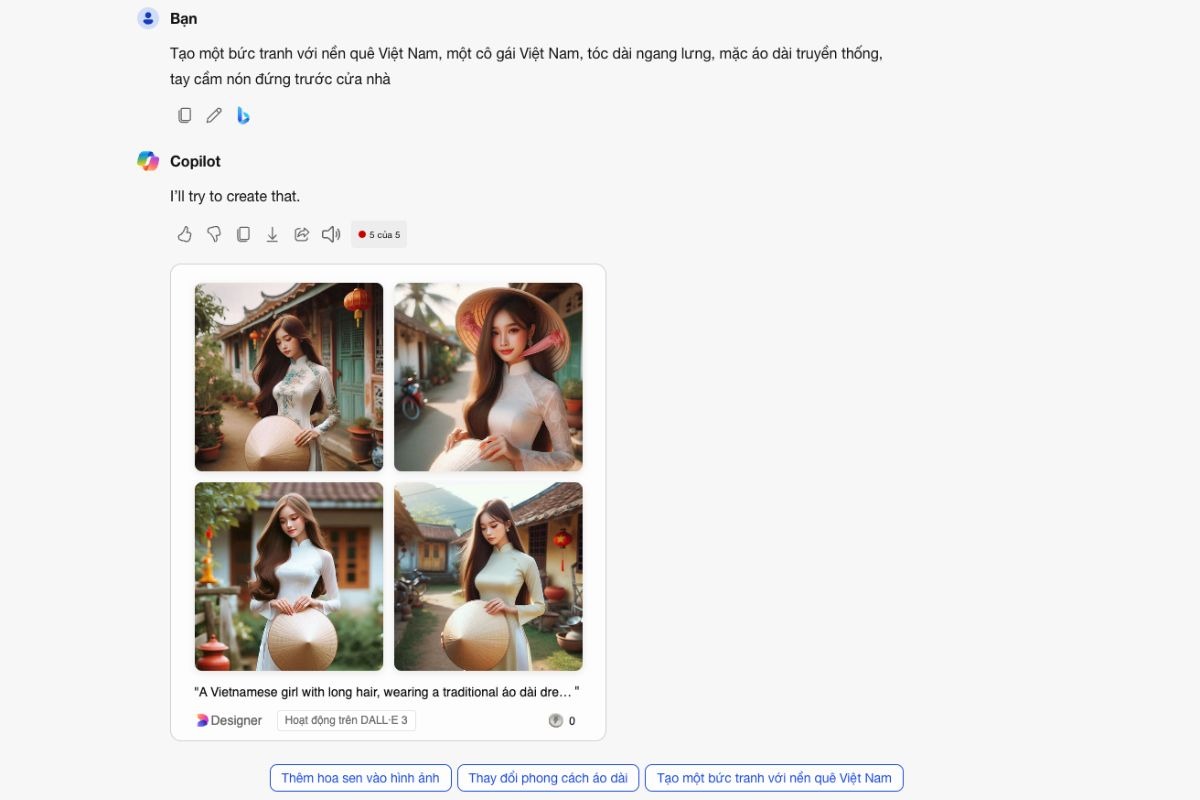
Môi trường
Trên bất kỳ nền tảng AI nào, bao gồm cả Copilot, việc miêu tả cụ thể là cần thiết. Mặc dù các chi tiết nhỏ quanh nội dung chính không phải lúc nào cũng quan trọng, việc bổ sung chúng có thể giúp tạo ra kết quả như mong muốn trên Copilot.
Photoshop
Mình thường gọi phần này là "photoshop" vì đây là bước thêm hiệu ứng cho hình ảnh. Thường thì mình chỉ tập trung vào màu sắc và chất lượng, vì chỉ cần điều chỉnh hai yếu tố cơ bản này là hình ảnh đã thay đổi rõ rệt.
“Hãy vẽ cho tôi một cô gái Việt Nam, tóc dài ngang lưng, mặc áo dài truyền thống, tay cầm nón đứng trước cửa nhà, tone màu xanh dương”. Kết quả Copilot vẽ ra:
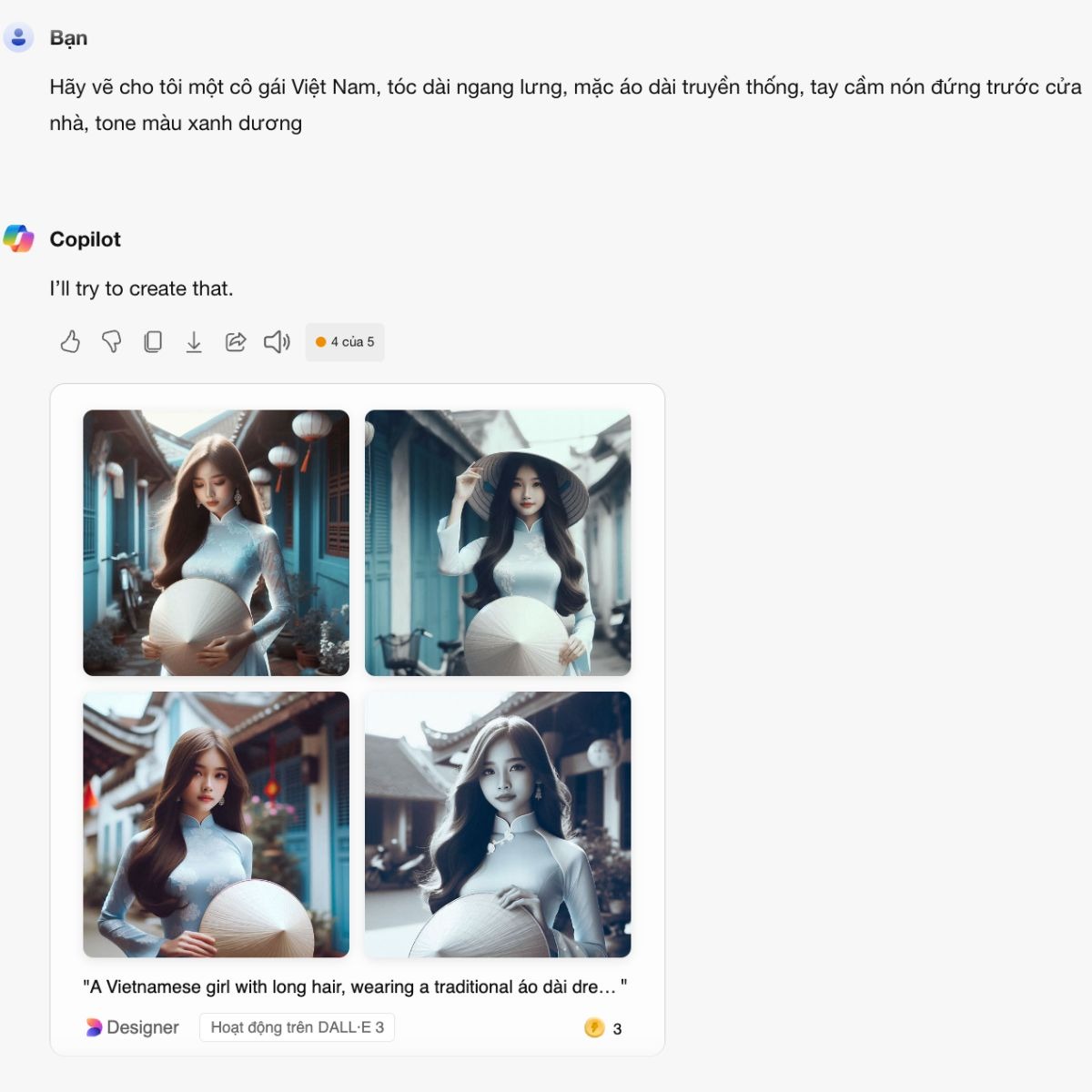
Mình thấy Copilot là một công cụ AI mạnh mẽ và tiềm năng trong việc tạo hình ảnh và nhân vật AI. Với mình là người mới bắt đầu, Copilot thực sự rất dễ sử dụng vì các thao tác không quá phức tạp. Mình tin rằng, chỉ cần tư duy và xây dựng cấu trúc "prompt" hợp lý, bạn có thể tận dụng hiệu quả bất kỳ công cụ AI nào.
Ứng dụng Copilot trong sản xuất video
Xây dựng chủ đề, ý tưởng video
Khi xây dựng chủ đề và ý tưởng cho video, bạn có thể sử dụng Copilot để gợi ý những ý tưởng ban đầu dựa trên một từ khóa hoặc lĩnh vực cụ thể, chẳng hạn như "Ý tưởng video về du lịch bền vững" hoặc "Ý tưởng video giới thiệu sản phẩm công nghệ mới".
Copilot sẽ cung cấp cho bạn nhiều ý tưởng đa dạng, từ phổ biến đến độc đáo, giúp bạn mở rộng góc nhìn. Sau khi có ý tưởng, bạn có thể tiếp tục sử dụng Copilot để phát triển câu chuyện và kịch bản sơ bộ cho video. Hỏi Copilot về các góc nhìn khác nhau để tìm ra điểm nhấn độc đáo cho nội dung của mình.
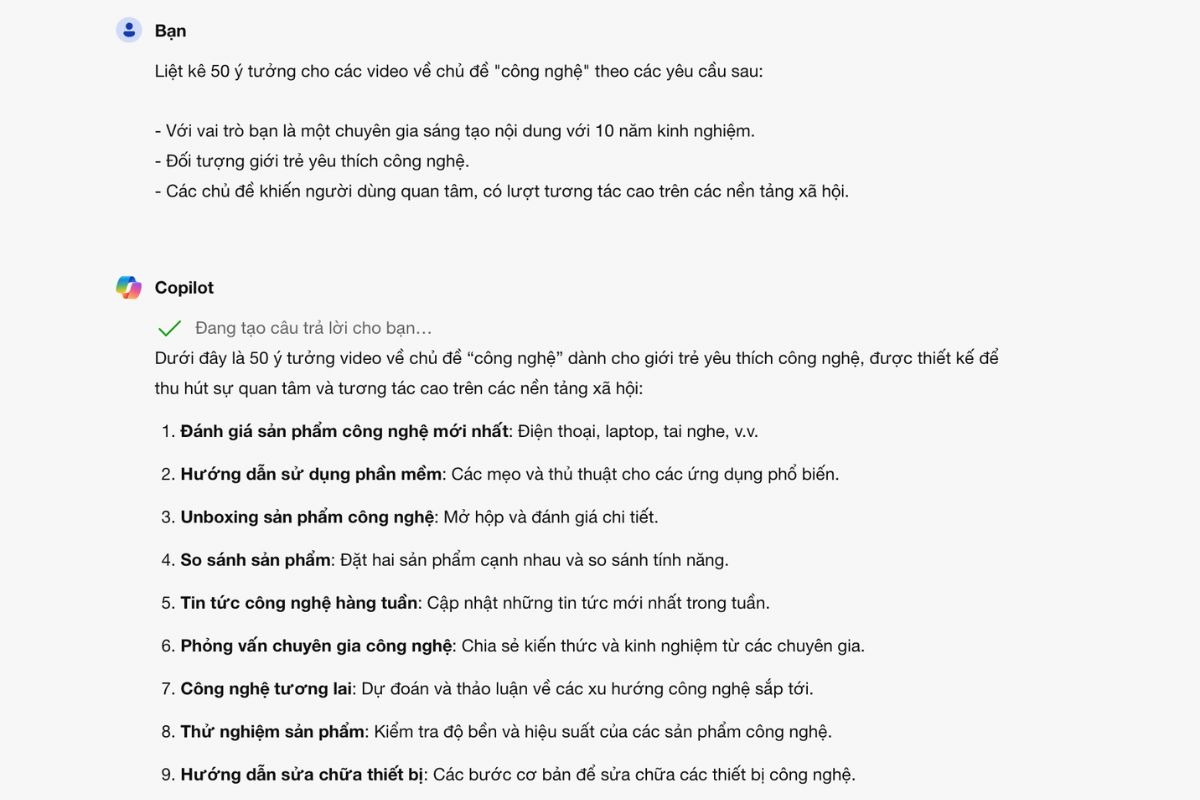
Tìm đối tượng cho video
Khi tìm đối tượng cho video, bạn có thể sử dụng Copilot để phân tích và mô tả chi tiết chân dung người xem mục tiêu. Công cụ này giúp bạn xác định sở thích, nhu cầu, và hành vi của đối tượng để tạo ra nội dung phù hợp.
Ngoài ra, Copilot còn hỗ trợ tìm kiếm từ khóa liên quan đến đối tượng và chủ đề video, giúp tối ưu hóa video cho công cụ tìm kiếm và tiếp cận đúng đối tượng mục tiêu.
Lên kịch bản nội dung chi tiết
Khi lên kịch bản nội dung chi tiết, bạn có thể yêu cầu Copilot tạo dàn ý cụ thể cho video, bao gồm phần mở đầu, thân bài và kết luận, với các điểm chính được sắp xếp theo trình tự logic.
Sau đó, Copilot có thể viết các đoạn văn bản và lời thoại hấp dẫn, dễ hiểu cho từng phần của video. Cuối cùng, Copilot sẽ giúp kiểm tra và tối ưu hóa kịch bản, đảm bảo tính logic, mạch lạc và rõ ràng của thông điệp.
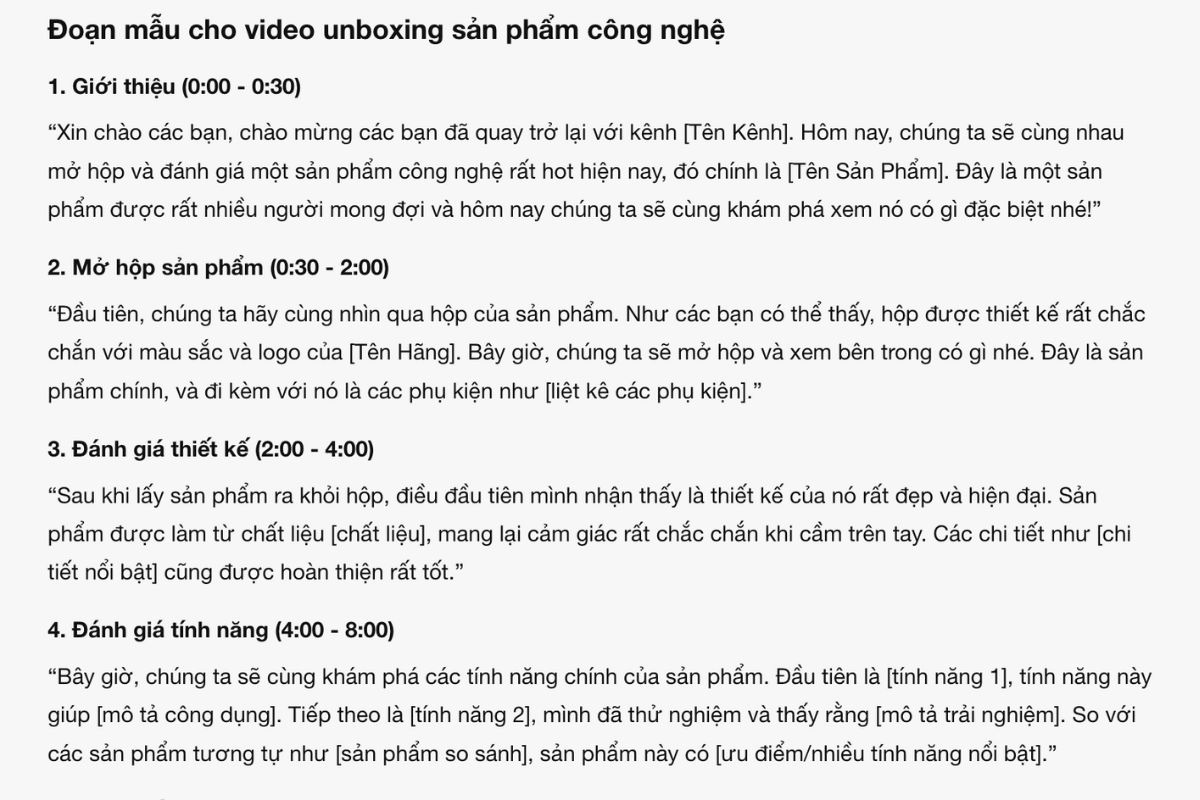
Lợi ích của Copilot Microsoft 365 đối với các nhà sáng tạo nội dung
Dưới đây là 3 lợi ích của Copilot đối với các Content Creator:
Tăng tốc độ sản xuất nội dung
Copilot giúp bạn làm những việc đơn giản như tạo tiêu đề, viết phác thảo bài viết, và soạn các đoạn văn bản. Điều này giúp bạn tiết kiệm thời gian và có thể dành nhiều thời gian hơn cho việc sáng tạo.
Copilot có thể tìm kiếm và xử lý thông tin rất nhanh. Nó giúp bạn nhanh chóng tìm số liệu và thông tin cần thiết để làm bài nghiên cứu và viết nội dung một cách dễ dàng hơn.
Cải thiện chất lượng nội dung
Copilot có thể gợi ý cho bạn những ý tưởng mới lạ, độc đáo, giúp các Content Creator mở rộng góc nhìn về chủ đề đang viết và tạo ra những nội dung hấp dẫn hơn.
Bên cạnh đó, công cụ này còn có khả năng phát hiện và sửa lỗi ngữ pháp, chính tả, viết theo văn phong yêu cầu, giúp sản phẩm tạo ra có chất lượng tốt hơn.
Ngoài ra, Copilot còn cho phép bạn điều chỉnh giọng điệu, cách viết để phù hợp với từng đối tượng đọc giả và mục đích của bài viết.
Đa dạng hoá nội dung
Copilot có khả năng tạo ra nhiều loại nội dung khác nhau, từ bài viết blog, website, email đến các bài đăng trên mạng xã hội, hình ảnh và ý tưởng kịch bản video. Hơn nữa, Copilot tích hợp trực tiếp trong các ứng dụng khác trong Microsoft 365 như Word, PowerPoint, và Excel, giúp bạn dễ dàng tạo ra nội dung đa phương tiện.
Cách viết Prompts Copilot Microsoft 365 hiệu quả nhất cho Content Creator
Mình có tham khảo hướng dẫn ở trên trang Open AI thì để có một prompt chất lượng, bạn nên chú ý những điểm sau:
Đưa ra yêu cầu cụ thể và rõ ràng: Cung cấp càng nhiều thông tin và dữ liệu càng tốt.
Cung cấp ngữ cảnh: Cho biết đối tượng mục tiêu (chuyên gia, người mới, học sinh sinh viên), phong cách viết (dễ hiểu, gần gũi hay trang trọng và chính xác) và có yêu cầu số liệu thống kê cụ thể nào không.
Mô tả các bước: Nêu rõ các bước mà AI nên thực hiện, chẳng hạn như bước 1, bước 2,…
Cung cấp ví dụ: Đưa ra các ví dụ minh họa.
Sử dụng AI để tự đánh giá: Đánh giá lại kết quả của AI bằng chính công cụ AI.

Và trên đây là tất cả lý do vì sao mà mọi người hay nói rằng kỹ năng đặt đúng câu hỏi còn quan trọng hơn cả việc tìm câu trả lời. Vì khi mà bạn đặt được câu hỏi có độ chi tiết cao và sát thì quá trình tìm câu trả lời sẽ rất là nhanh.
Tuy nhiên theo mình thì trong một Prompts không nhất thiết phải đầy đủ những thành phần ở bên trên. Và theo trải nghiệm của mình thì chỉ cần sử dụng nhuần nhuyễn bước 1, bước 2 đã là “ngon” lắm rồi.
Ngoài ra, cũng có một số sự thật về Copilot mà các bạn nên biết để có thể hỏi một cách hiệu quả hơn:
Copilot sử dụng model AI của Open AI là GPT-4 hay GPT-4 Turbo trên bản Pro. Và model GPT-4 đang có khả năng trả lời chính xác là cao nhất lên tới 97%. Và ngược lại, cái sự không biết mà vẫn phỏng đoán trả lời đang ở mức thấp nhất là 3%. Nên nếu các bạn đặt được một câu hỏi chất lượng thì cách mà Copilot trả lời cũng rất ngạc nhiên.
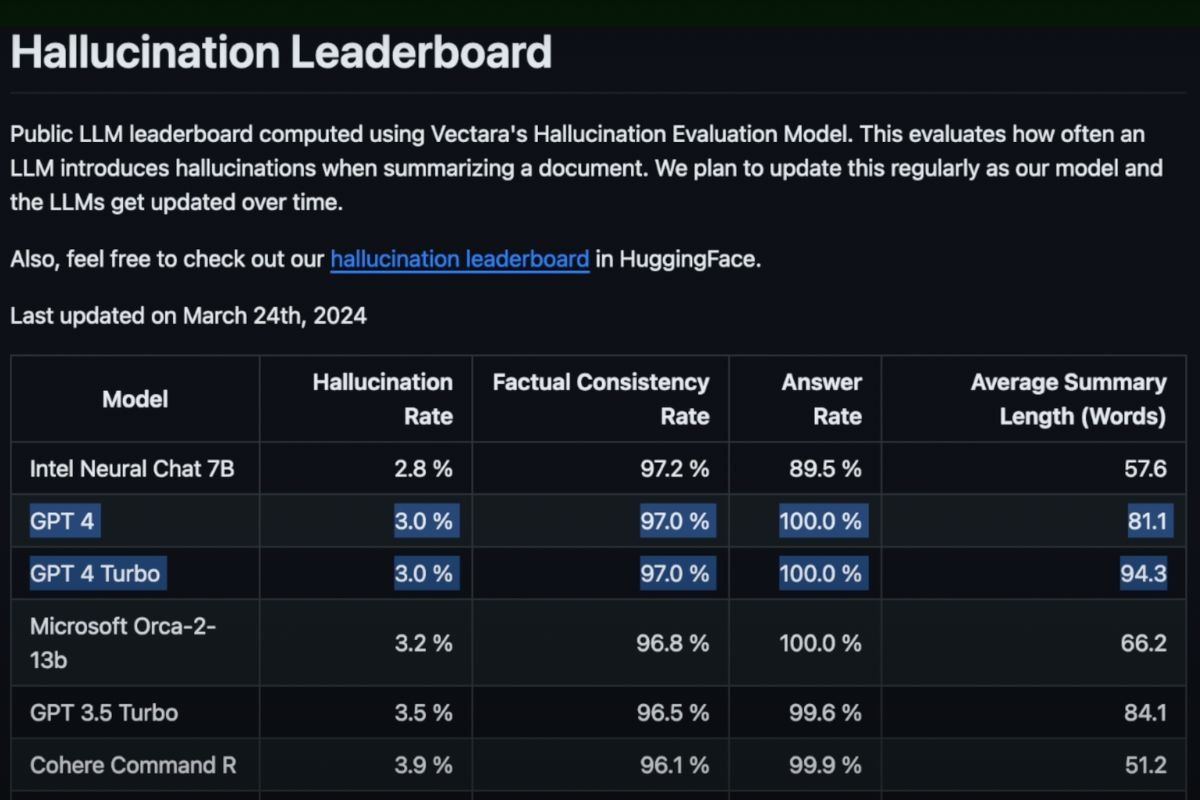
Ngoài ra, Copilot cũng có bộ nhớ tạm nên là những ý nó đã trả lời trước đó rồi thì các bạn có thể đặt câu hỏi tiếp và nối tiếp cuộc trò chuyện mà không cần phải hỏi lại từ đầu.
Trong một cuộc hội thoại các bạn cũng chỉ nên nói một chủ đề để mà Copilot có thể sử dụng chính dữ liệu trước đó để trả lời một cách chính xác hơn. Nếu có chủ đề mới, bạn nên tạo một cuộc hội thoại mới.
Sở hữu gói Copilot Microsoft 365 bản quyền chỉ với 20k/tháng tại Thinkpro
Hiện tại, phần mềm Microsoft 365 đã có giá rất phải chăng và gần như là rẻ nhất trong các dịch vụ online mà mình sử dụng. Bạn có thể tham khảo gói Microsoft 365 từ những đại lý uy tín như Thinkpro với mức giá khoảng 1.500.000 đồng cho bản Family. Tính ra, mỗi người chỉ cần chi khoảng 20.000 đồng mỗi tháng.
Vậy khi sử dụng bản quyền thì có những lợi ích gì? Đầu tiên của việc sử dụng Microsoft 365 bản quyền sẽ giúp bạn không phải mất thời gian crack các phần mềm như Word, Excel, hay PowerPoint. Hơn nữa, việc sử dụng bản crack còn tiềm ẩn nguy cơ bị virus.
Thứ hai, phiên bản Microsoft 365 Family hoặc Microsoft 365 Personal mang lại hiệu năng tối ưu hơn. Đặc biệt, khi làm việc với các file Excel lớn, phiên bản bản quyền sẽ chạy mượt mà hơn so với phiên bản crack. Giao diện cũng được cập nhật mới hơn, với thiết kế hiện đại và tất cả các ứng dụng đều được tích hợp trong một ứng dụng duy nhất là Microsoft 365.
Hơn nữa, khi sở hữu Microsoft 365 bản quyền, bạn còn được cung cấp 1TB OneDrive, tức là dung lượng bộ nhớ sẽ lớn hơn hẳn so với mức chi phí mà các bạn phải bỏ ra.
Lưu ý: Để sử dụng Copilot trong các công cụ của Microsoft 365 và có quyền truy cập vào phiên bản Pro trên trang copilot.microsoft.com, bạn cần phải mua Copilot Pro. Bên cạnh đó, bạn cũng cần sở hữu bản quyền Microsoft 365.
Tổng kết
Trên đây là toàn bộ những thông tin mình muốn chia sẻ với các bạn về lợi ích của Microsoft 365 Copilot trong công việc sáng tạo nội dung cũng như cách mình ứng dụng Copilot vào công việc. Hy vọng những thông tin trên hữu ích với bạn. Và nếu bạn đang có nhu cầu mua Microsoft 365 Personal hay Family bản quyền giá tốt, liên hệ với Thinkpro để sở hữu Microsoft 365 bản quyền chỉ với 20.000/ tháng.